🛠️ Gatilho da Ferramenta de Conversa
O Gatilho da Ferramenta de Conversa capacita agentes de IA dentro do SmartFlow a interagir dinamicamente com ferramentas e sistemas externos, tomando decisões inteligentes para realizar tarefas, recuperar dados ou acionar ações subsequentes. Usando um motor de decisão de IA, os agentes decidem quais ferramentas usar e gerenciam múltiplas ações de forma eficiente. Este sistema suporta até 10 ações de ferramenta por interação antes de fornecer uma resposta.
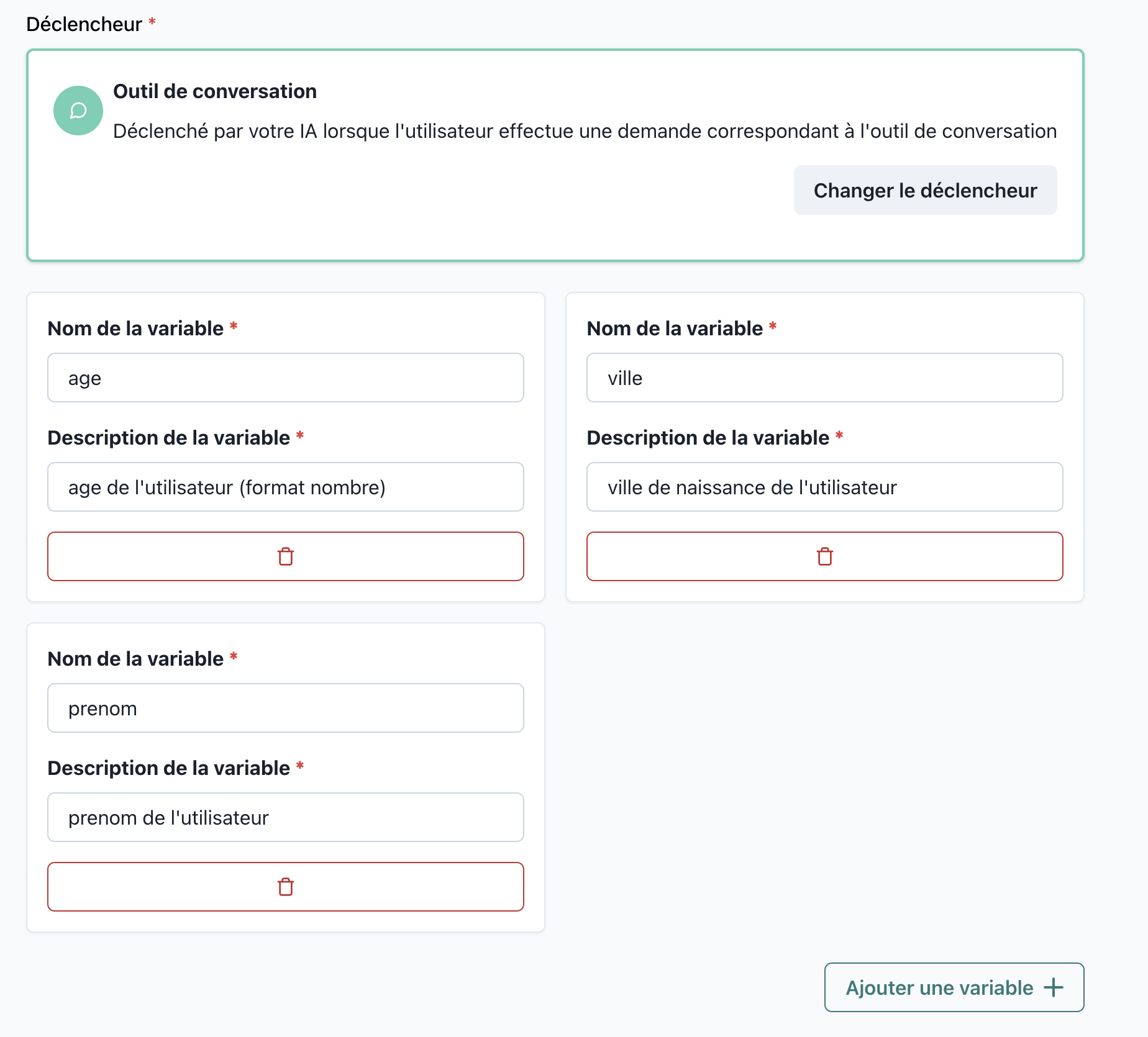
📝 Detalhes do Gatilho
Nome: Conversation Tool
Categoria: Gatilhos
🔧 Parâmetros
-
Nome da Ferramenta
- Tipo:
string - Descrição: Especifica a ferramenta a ser executada pelo agente de IA. A ferramenta deve estar pré-configurada e integrada ao SmartFlow.
- Obrigatório: Sim
- Exemplo:
"CRM Lookup"
- Tipo:
-
Variáveis de Entrada
- Tipo:
object - Descrição: Os dados necessários para que a ferramenta execute sua tarefa, frequentemente derivados do contexto do fluxo de trabalho ou da conversa.
- Obrigatório: Sim
- Exemplo:
{
"customerId": "12345"
}
- Tipo:
3. **Observação**
- **Tipo:** `string` (padrão: Saída específica da ferramenta)
- **Descrição:** O resultado da ação, que pode influenciar o comportamento subsequente da IA. Por padrão, a observação é definida como a saída da ferramenta, mas pode ser definida manualmente para guiar a próxima ação do agente.
- **Exemplo:**
- Observação Padrão: Resultado da API retornado pela ferramenta.
- Observação Personalizada: `"Acionar o próximo formulário com base nas preferências do usuário."`
---
## 🚀 Como Funciona
```mermaid
graph TD
Start["Conversation Tool Trigger"]
ToolSelection["AI selects tool based on input"]
ExecuteTool["Tool executes action"]
DefaultObservation["Default Observation: Action output"]
CustomObservation["Custom Observation: User-defined"]
DecisionEngine["AI Decision Engine analyzes observation"]
NextAction["Next tool/action based on observation"]
Response["Agent formulates response after up to 10 actions"]
Start --> ToolSelection
ToolSelection --> ExecuteTool
ExecuteTool --> DefaultObservation
ExecuteTool --> CustomObservation
DefaultObservation --> DecisionEngine
CustomObservation --> DecisionEngine
DecisionEngine --> NextAction
NextAction -->|Up to 10 iterations| ExecuteTool
DecisionEngine --> Response
Response --> End["Interaction complete"]
-
Observações Padrão:
- Cada ação da ferramenta gera uma observação padrão com base no resultado da ferramenta.
- Exemplo: Uma chamada de API bem-sucedida retorna a resposta da API como a observação.
-
Configuração Manual de Observação:
- Os usuários podem substituir a observação padrão para influenciar a próxima decisão da IA.
- Exemplo: Em vez de usar o resultado da API como a observação, uma mensagem personalizada como
"Iniciar processo de envio do formulário"pode guiar a IA a iniciar outra ação.
-
Motor de Decisão da IA:
- O motor de decisão analisa a observação atual e determina a próxima ação da ferramenta, encadeando várias ferramentas de forma contínua quando necessário.
-
Formulação de Resposta:
- Após executar até 10 ações da ferramenta, o agente de IA formula uma resposta, seja usando diretamente as observações ou com base em informações adicionais do usuário.
💡 Casos de Uso
-
Suporte ao Cliente Dinâmico:
- Cenário: Um usuário pergunta: "Posso obter uma atualização sobre meu pedido recente?"
- Fluxo de Trabalho:
- Ferramenta: chamada API para buscar detalhes do pedido.
- Observação: resultado da API com o status do pedido.
- Resposta: "Seu pedido está a caminho e chegará em 15 de janeiro de 2025."
-
Redirecionamento de Fluxo de Trabalho Personalizado:
- Cenário: Um usuário aciona uma ferramenta, mas você quer que a IA inicie um formulário específico em vez disso.
- Fluxo de Trabalho:
- Ferramenta: "Iniciador de Formulário."
- Observação:
"Iniciar Formulário de Feedback do Usuário." - Resultado: A IA transita dinamicamente para a submissão do formulário.
-
Integração em Múltiplas Etapas:
- Cenário: "Qual é o valor da minha fatura atual e posso pagá-la agora?"
- Fluxo de Trabalho:
- Etapa 1: Recuperar detalhes da fatura via API.
- Etapa 2: Acionar o gateway de pagamento.
- As observações orientam a sequência dessas ações.
🔍 Exemplo de Configuração
Observação Padrão
Nome da Ferramenta: "Order Management"
Variáveis de Entrada:
{
"orderId": "67890"
}
Observação: API result
{
"trigger": "ConversationTool",
"toolName": "Order Management",
"input": {
"orderId": "67890"
},
"observation": "Status do pedido obtido com sucesso."
}
Observação Personalizada
Nome da Ferramenta: "Start Form"
Variáveis de Entrada:
{
"formId": "feedbackForm"
}
Observação: "Formulário de feedback do usuário iniciado."
{
"trigger": "ConversationTool",
"toolName": "Start Form",
"input": {
"formId": "feedbackForm"
},
"observation": "Formulário de feedback do usuário iniciado."
}
🛠️ Melhores Práticas
-
Observações Padrão vs. Personalizadas:
- Use observações padrão para fluxos de trabalho e integrações de API padrão.
- Sobrescreva observações para redirecionar o comportamento da IA para cenários específicos.
-
Mensagens de Observação Claras:
- Certifique-se de que as observações personalizadas sejam precisas para guiar a IA de forma eficaz.
-
Encadeamento de Ações:
- Planeje fluxos de trabalho para minimizar etapas desnecessárias enquanto aproveita o limite de 10 ações de forma eficiente.
-
Testando Observações:
- Simule fluxos de trabalho para verificar se tanto as observações padrão quanto as personalizadas levam às decisões esperadas da IA.
📊 Monitoramento e Depuração
- Use o painel de monitoramento SmartFlow para rastrear:
- Ações de ferramentas executadas.
- Observações geradas.
- Decisões da IA e seus resultados.
- Depure fluxos de trabalho revisando os logs de observação para identificar e resolver comportamentos inesperados.